windows11怎么录音 windows11录音方法
更新时间:2023-08-29 14:22:18作者:skai
在我们的日常生活和工作中,我们大家在使用windows11操作系统的时候难免会遇到一些我们不熟悉的操作,就比如说最近有使用windows11操作系统的小伙伴想要录音,但是不知道怎么操作,那么windows11怎么录音呢?接下来小编就教给大家windows11录音方法,一起来看看吧,希望可以帮助到你。
具体方法:
1.在开始菜单中找到并启动【录音机】应用,在弹窗提醒中点击【是】。
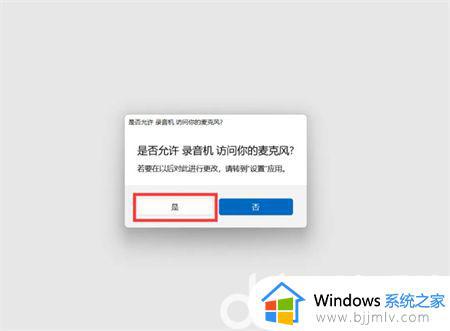
2.点击软件中的【录音】图标,即可开始自动录音。
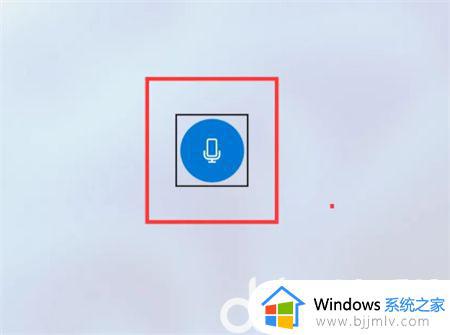
3.点击【标记】按钮,可以快速为特定时间进行一个标记。录音完成后,点击软件中间的【停止】按钮,即可结束录音。
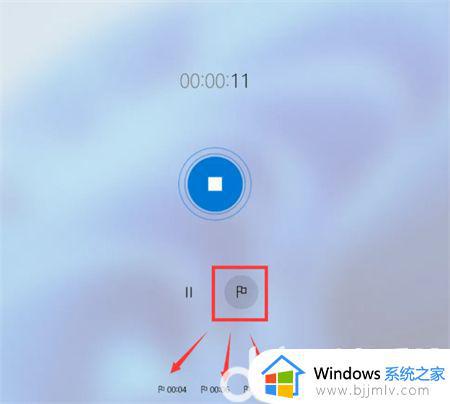
4.结束录音后,可以看到软件会自动读取到刚录好的音频,点击可以播放收听录音
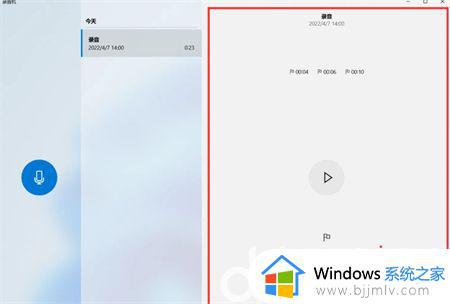
以上全部内容就是小编带给大家的windows11录音方法详细内容分享啦,小伙伴们如果你们有需要的话就快点跟着小编一起来操作吧,希望本文可以帮助到你。
windows11怎么录音 windows11录音方法相关教程
- windows11录音机怎么录制电脑声音 win11录制电脑内部声音的步骤
- windows11怎么录屏带声音 window11系统录屏带声音方法
- win11录音机怎么录电脑声音 win11录音机录制内部声音设置方法
- windows11音响没声音怎么办 windows11系统音响没有声音修复方法
- win11录音机怎么录制电脑内部声音 win11电脑自带的录音机怎样内录声音
- windows11怎么取消microsoft登录密码 windows11取消登录微软账户登录方法
- win11录屏如何只录屏幕里的声音 win11怎么录制电脑自身声音
- win11如何录屏同时录音 win11怎么录屏幕视频和声音
- windows11开机声音设置方法 windows11怎么设置开机声音
- windows11怎么设置外接音箱 windows11外接音箱设置方法
- win11恢复出厂设置的教程 怎么把电脑恢复出厂设置win11
- win11控制面板打开方法 win11控制面板在哪里打开
- win11开机无法登录到你的账户怎么办 win11开机无法登录账号修复方案
- win11开机怎么跳过联网设置 如何跳过win11开机联网步骤
- 怎么把win11右键改成win10 win11右键菜单改回win10的步骤
- 怎么把win11任务栏变透明 win11系统底部任务栏透明设置方法
win11系统教程推荐
- 1 怎么把win11任务栏变透明 win11系统底部任务栏透明设置方法
- 2 win11开机时间不准怎么办 win11开机时间总是不对如何解决
- 3 windows 11如何关机 win11关机教程
- 4 win11更换字体样式设置方法 win11怎么更改字体样式
- 5 win11服务器管理器怎么打开 win11如何打开服务器管理器
- 6 0x00000040共享打印机win11怎么办 win11共享打印机错误0x00000040如何处理
- 7 win11桌面假死鼠标能动怎么办 win11桌面假死无响应鼠标能动怎么解决
- 8 win11录屏按钮是灰色的怎么办 win11录屏功能开始录制灰色解决方法
- 9 华硕电脑怎么分盘win11 win11华硕电脑分盘教程
- 10 win11开机任务栏卡死怎么办 win11开机任务栏卡住处理方法
win11系统推荐
- 1 番茄花园ghost win11 64位标准专业版下载v2024.07
- 2 深度技术ghost win11 64位中文免激活版下载v2024.06
- 3 深度技术ghost win11 64位稳定专业版下载v2024.06
- 4 番茄花园ghost win11 64位正式免激活版下载v2024.05
- 5 技术员联盟ghost win11 64位中文正式版下载v2024.05
- 6 系统之家ghost win11 64位最新家庭版下载v2024.04
- 7 ghost windows11 64位专业版原版下载v2024.04
- 8 惠普笔记本电脑ghost win11 64位专业永久激活版下载v2024.04
- 9 技术员联盟ghost win11 64位官方纯净版下载v2024.03
- 10 萝卜家园ghost win11 64位官方正式版下载v2024.03